이 튜토리얼에서는 오디오 스펙트럼 효과 및 극좌표와 같은 다양한 효과를 사용하여 Adobe After Effects로 음악에 애니메이션을 적용하는 방법을 배웁니다. 또한 요소를 마스크 경로에 정렬하여 음악과 동기화되는 멋진 시각 효과를 만드는 방법도 배웁니다. 바로 작업에 들어가 보겠습니다!
주요 학습 내용
- 오디오 스펙트럼 효과를 사용하여 음악 시각화하기.
- 극좌표를 사용하여 데카르트 좌표와 극좌표 간 변환하기.
- 요소를 정렬하여 창의적인 애니메이션을 위한 마스크 경로 만들기.
단계별 가이드
새 프로젝트 만들기
먼저 Adobe After Effects에서 새 프로젝트를 만듭니다. 파일 > 새로 만들기 > 새 프로젝트로 이동합니다. 애니메이션에 사용할 MP3 파일을 가져옵니다. 이렇게 하려면 파일을 프로젝트 창으로 드래그합니다. 이제 오디오 파일을 새 컴포지션 버튼으로 드래그하여 새 컴포지션을 만듭니다. 이렇게 하면 오디오 녹음과 동일한 이름과 길이의 새 컴포지션이 생성됩니다.
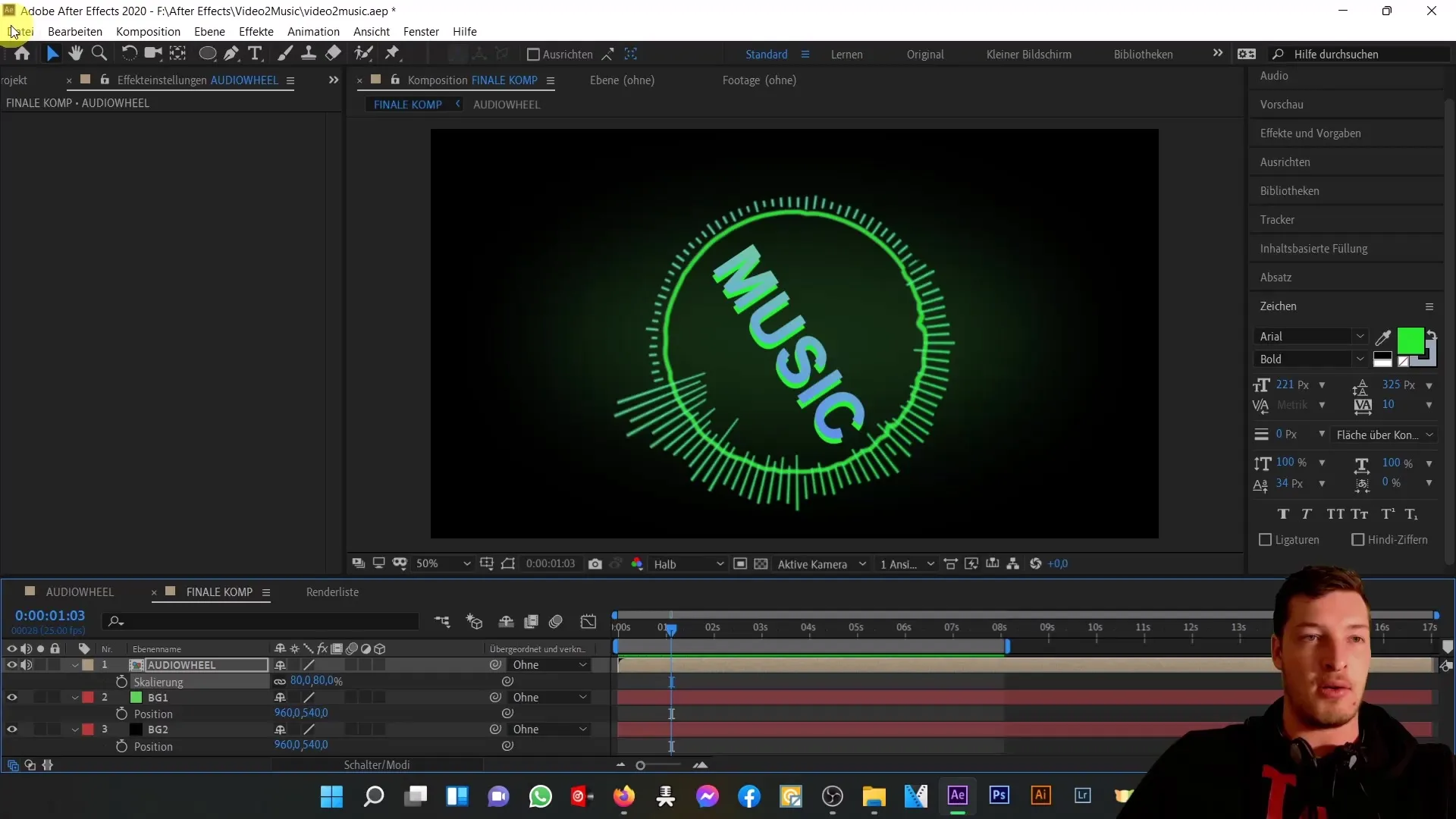
컴포지션 설정 사용자 지정하기
작곡 설정을 열고 이름을 "음악 휠"로 변경합니다. 설정을 확인합니다: Full HD 및 초당 25프레임이 좋습니다. 확인으로 확인합니다.
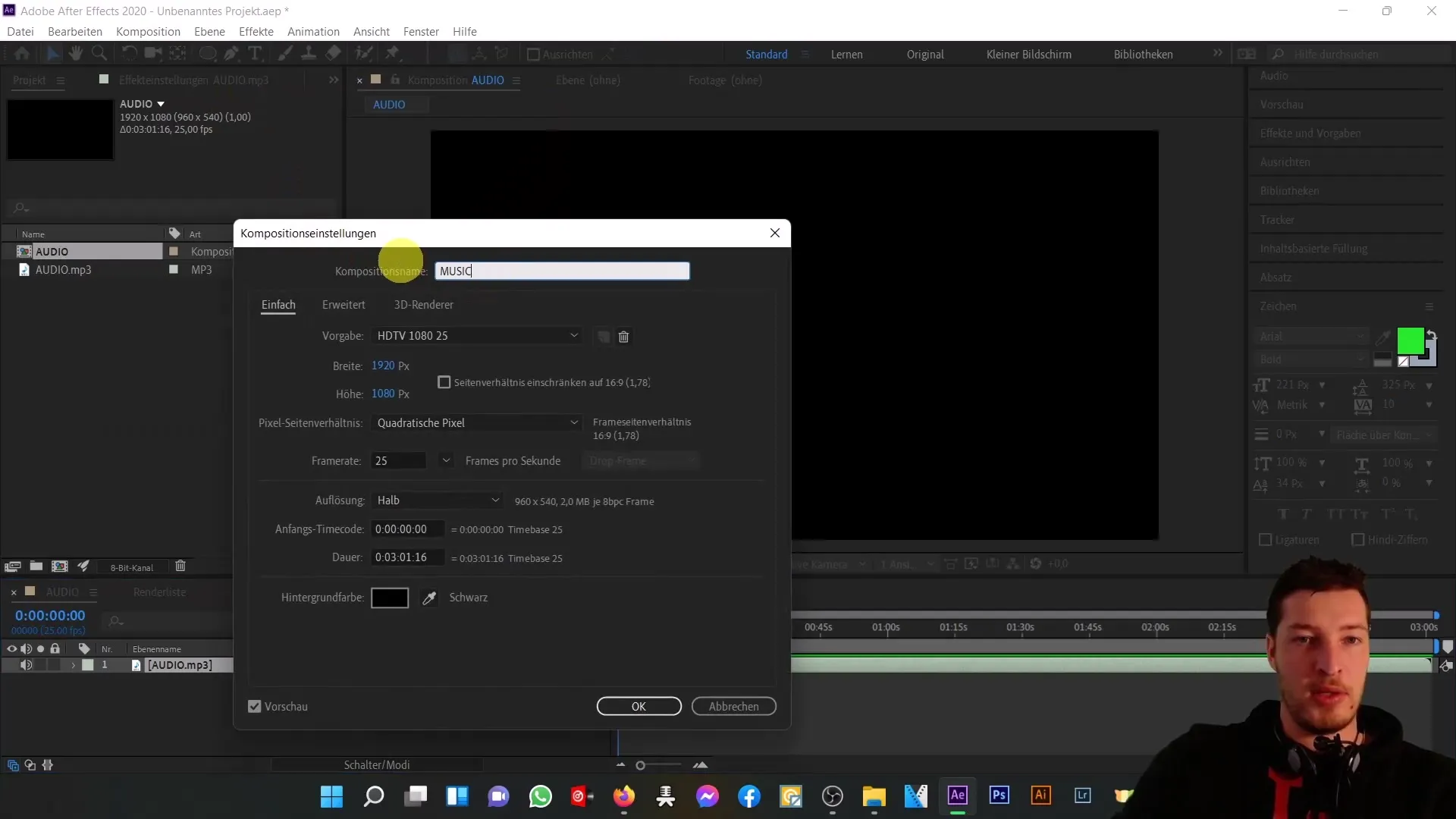
색상 영역 및 효과 만들기
텍스트 주위의 두 원 애니메이션을 위한 두 개의 색상 영역을 만들겠습니다. 레이어 > 새로 만들기 > 색상 영역을 통해 새 색상 영역을 추가하고 이름을 "휠 1"로 지정합니다. 나중에 효과를 추가할 것이므로 처음에는 색상이 중요하지 않습니다. 이제 "오디오 스펙트럼" 효과를 적용합니다. 효과 > 생성 > 오디오 스펙트럼으로 이동합니다.
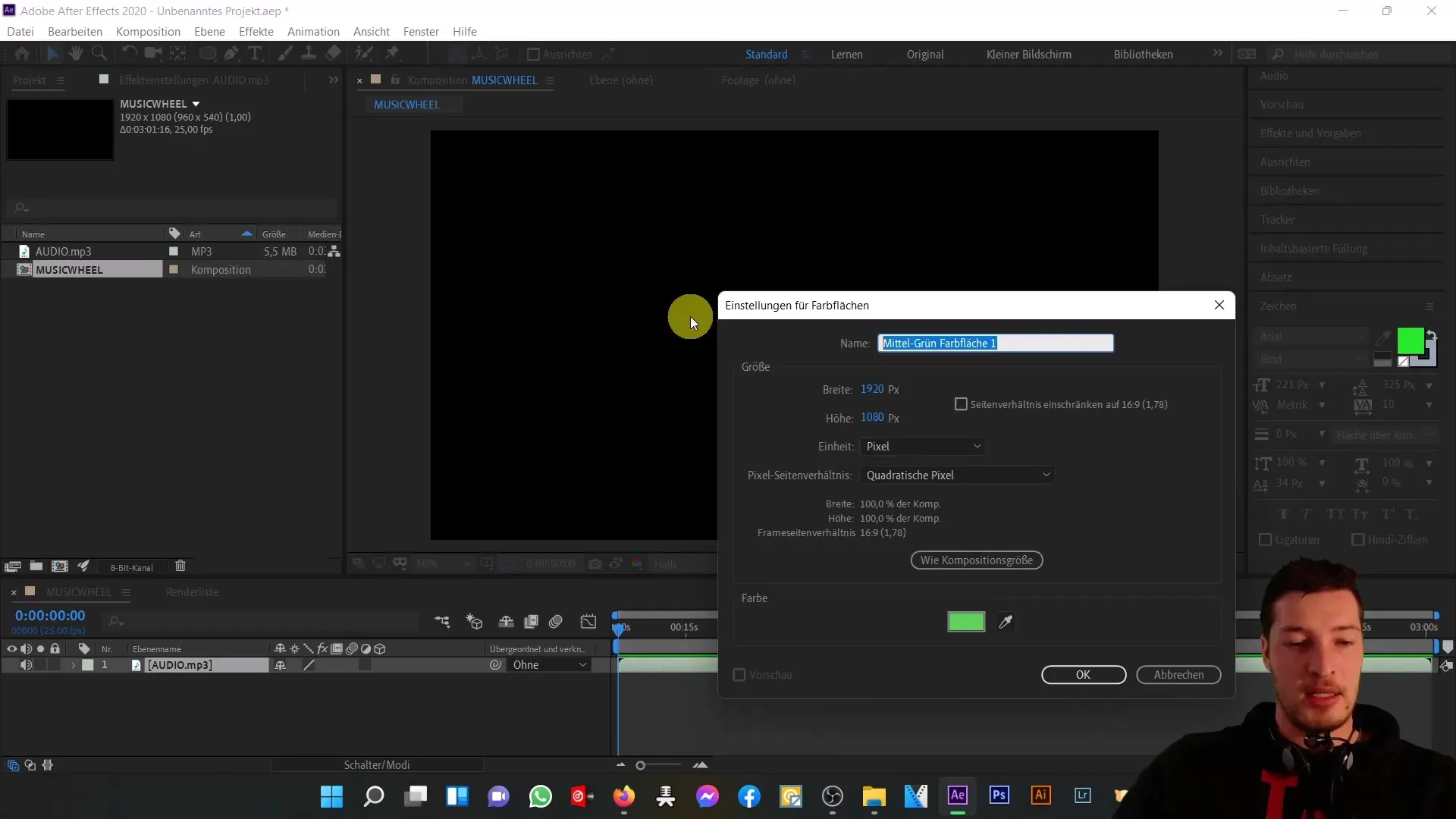
오디오 스펙트럼 설정 조정하기
오디오 레이어가 가져온 MP3 파일로 설정되어 있는지 확인합니다. 컴포지션의 가장자리에서 오디오 스펙트럼의 시작점과 끝점을 설정합니다. 시작점의 X값을 0으로, 끝점의 X값을 1920으로 변경합니다. 주파수 대역을 확인하고 조정합니다(예: 매력적인 시각 효과를 위해 200).
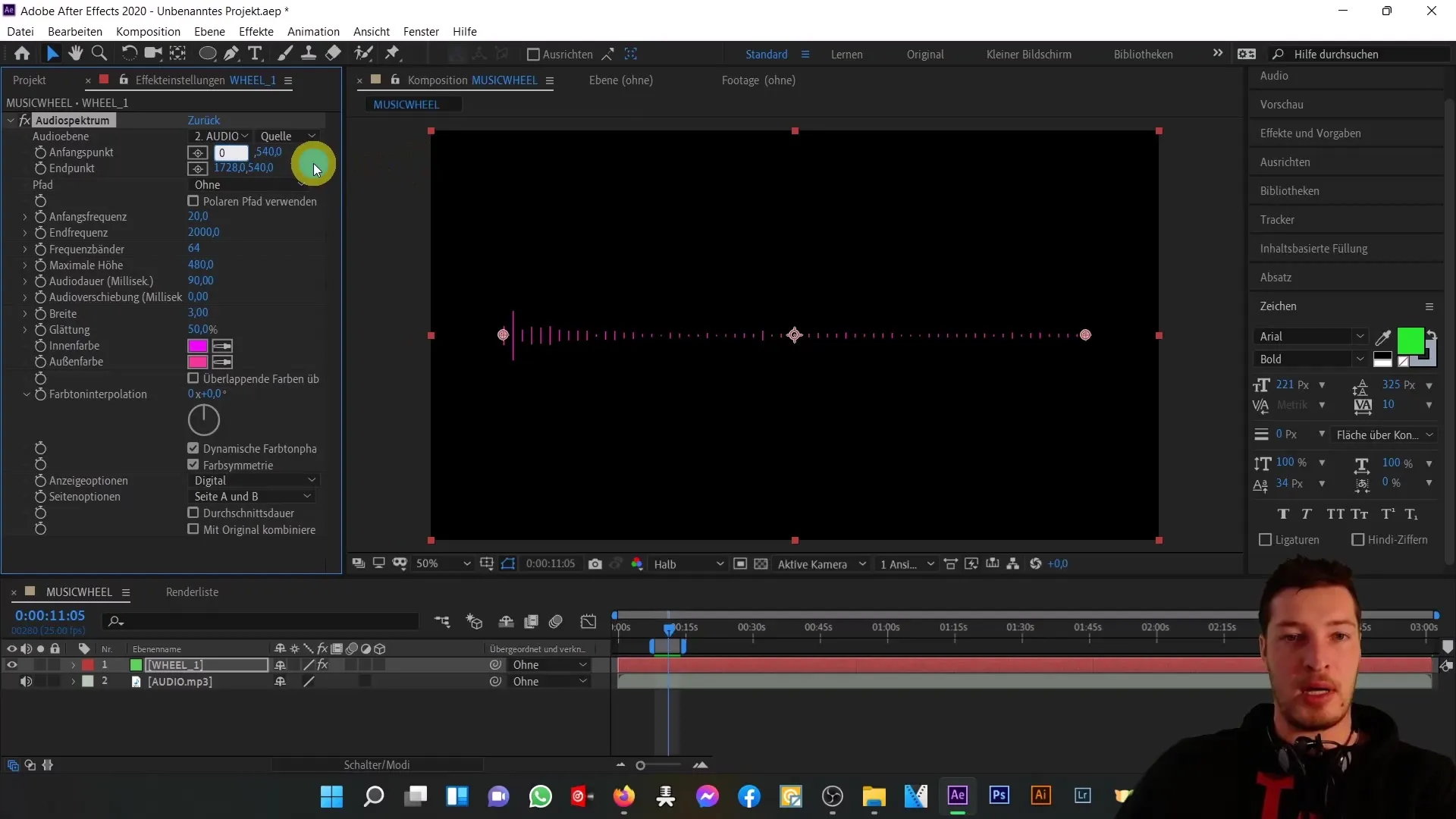
최대 높이 및 너비 설정
최대 높이는 음악의 스윙에서 중심적인 역할을 합니다. 약 900으로 설정합니다. 각 밴드의 폭은 선명한 표시를 위해 3으로 유지할 수 있습니다. 스펙트럼의 안쪽 및 바깥쪽 색상을 선택하여 음악 영감과 잘 어울리도록 합니다.
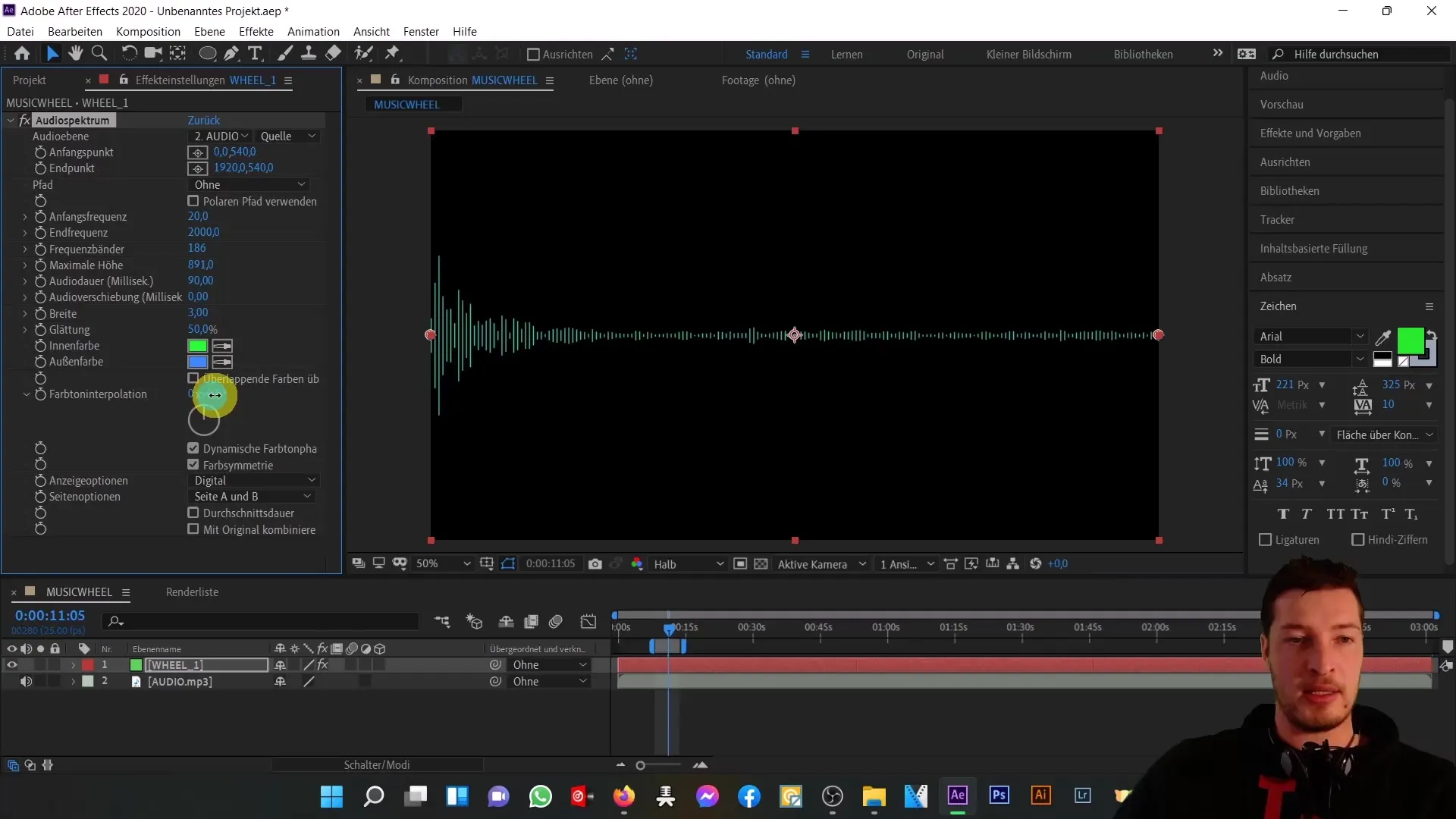
극좌표 적용하기
'극좌표' 효과를 사용하여 디스플레이를 원형 모양으로 만들 수 있습니다. 이렇게 하려면 효과 > 왜곡 > 극좌표로 이동합니다. 옵션을 직사각형에서 극좌표로 설정하고 보간 비율을 조정하여 스펙트럼을 원형으로 만듭니다.
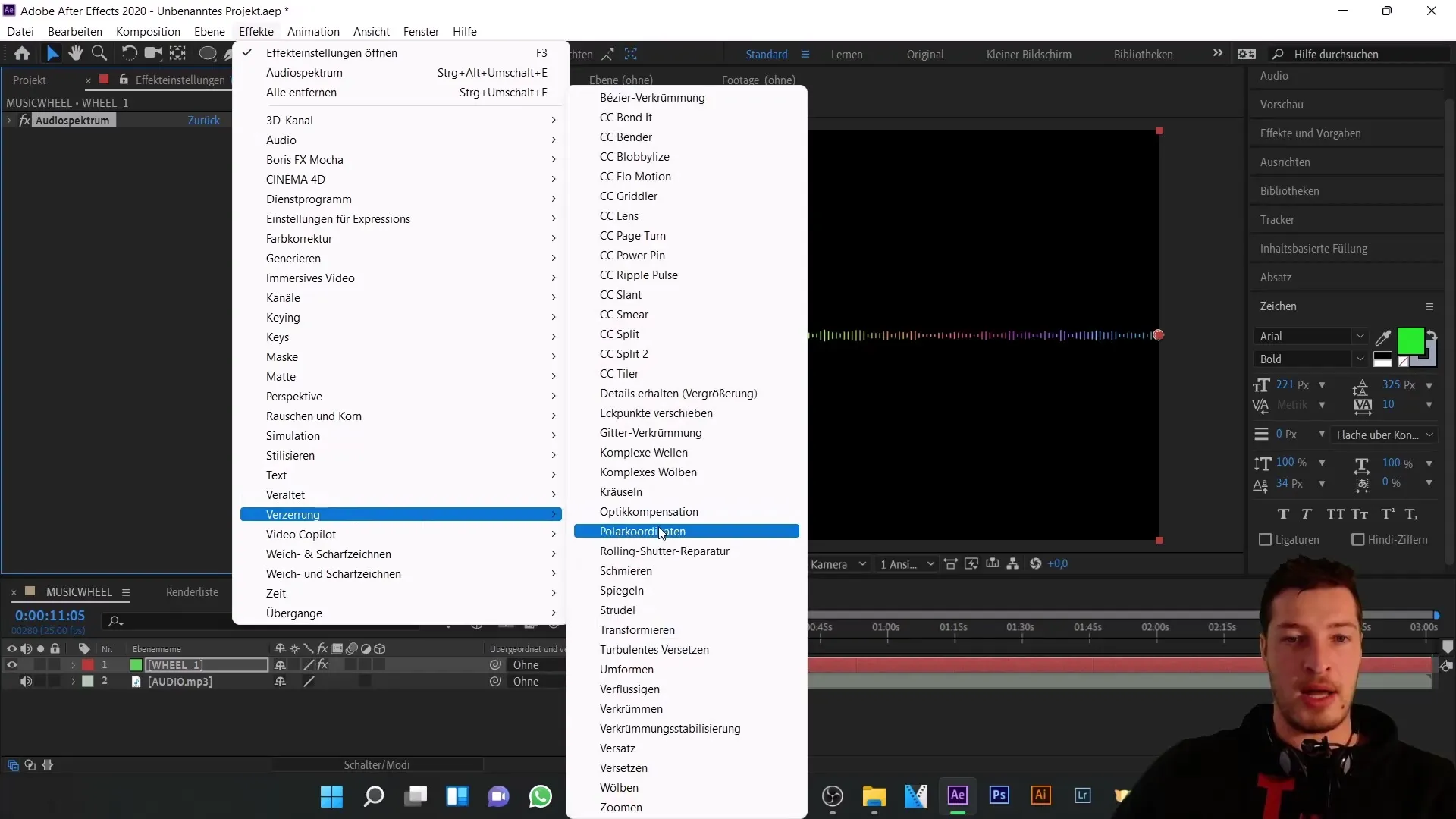
마스크 생성 및 조정
가운데 원의 애니메이션을 위해 마스크를 만들어 오디오 스펙트럼을 도형에 맞춥니다. 펜 도구를 선택하고 마스크를 컴포지션으로 드래그합니다. 스펙트럼을 최적화하려면 마스크 옵션으로 이동하여 설정을 "추가"에서 "없음"으로 변경합니다.
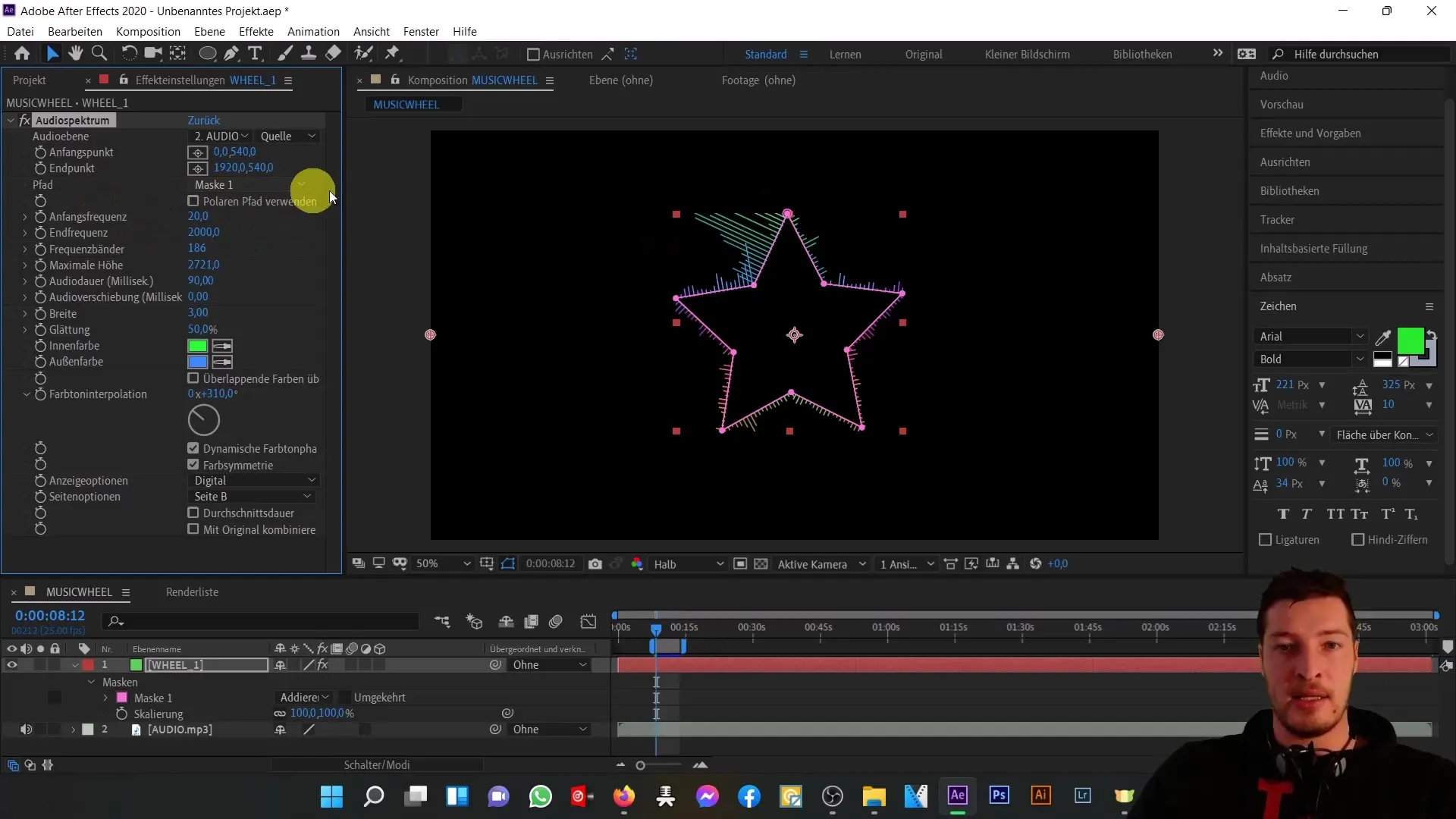
안쪽 원 만들기
첫 번째 레이어를 복제(Ctrl + D)하고 이름을 "휠 2"로 변경하여 내부 원에 대한 두 번째 색상 영역을 만듭니다. 아날로그 선 효과를 적용하여 깔끔하게 표현합니다.
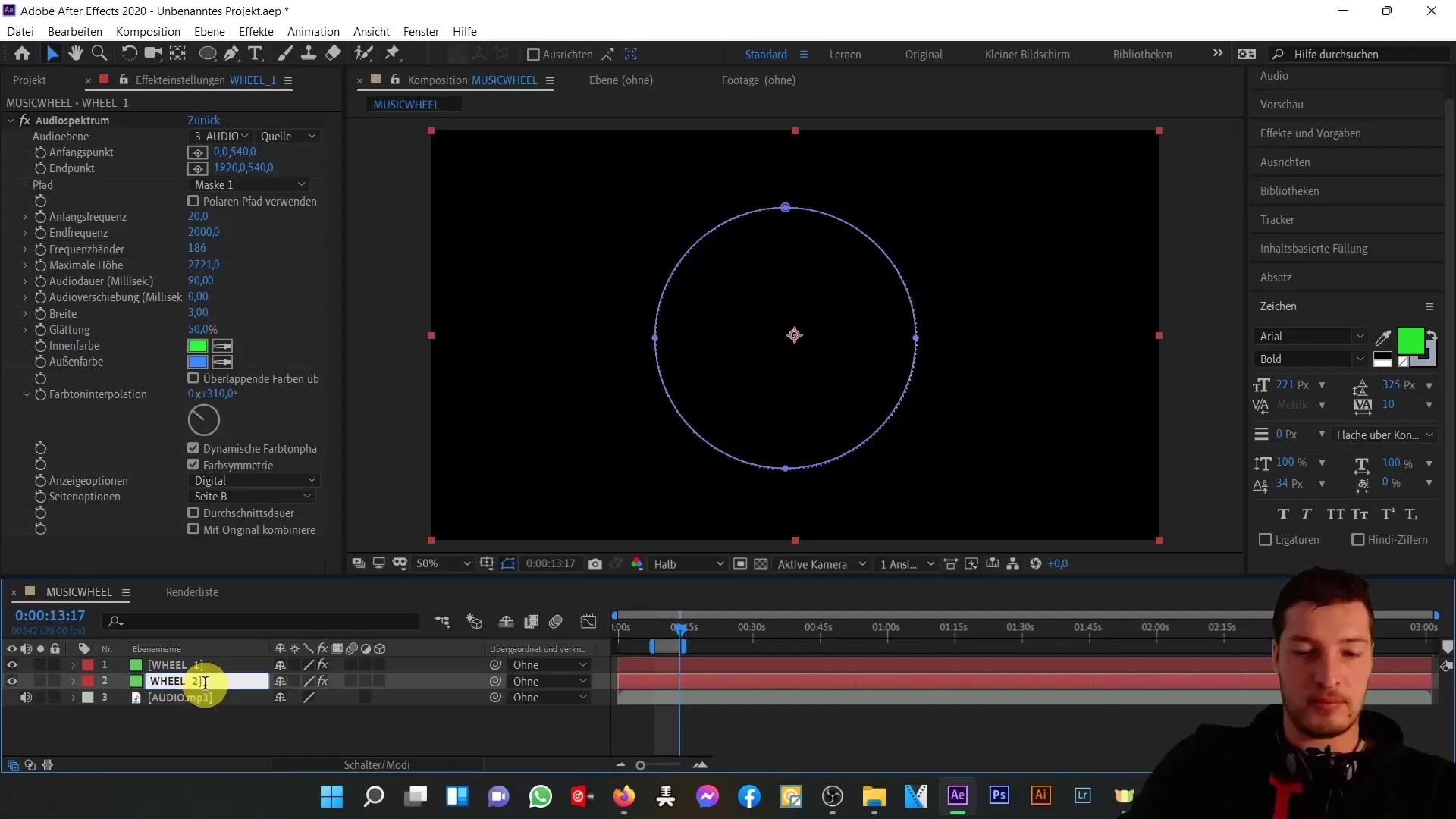
내부 원 조정하기
두 번째 원보다 약간 작은 세 번째 내부 원에 대해 이 과정을 반복합니다. 최대 높이를 하단으로 설정하고 각 밴드의 너비를 조정하여 굴곡이 선명하게 보이되 과장되지 않도록 합니다.
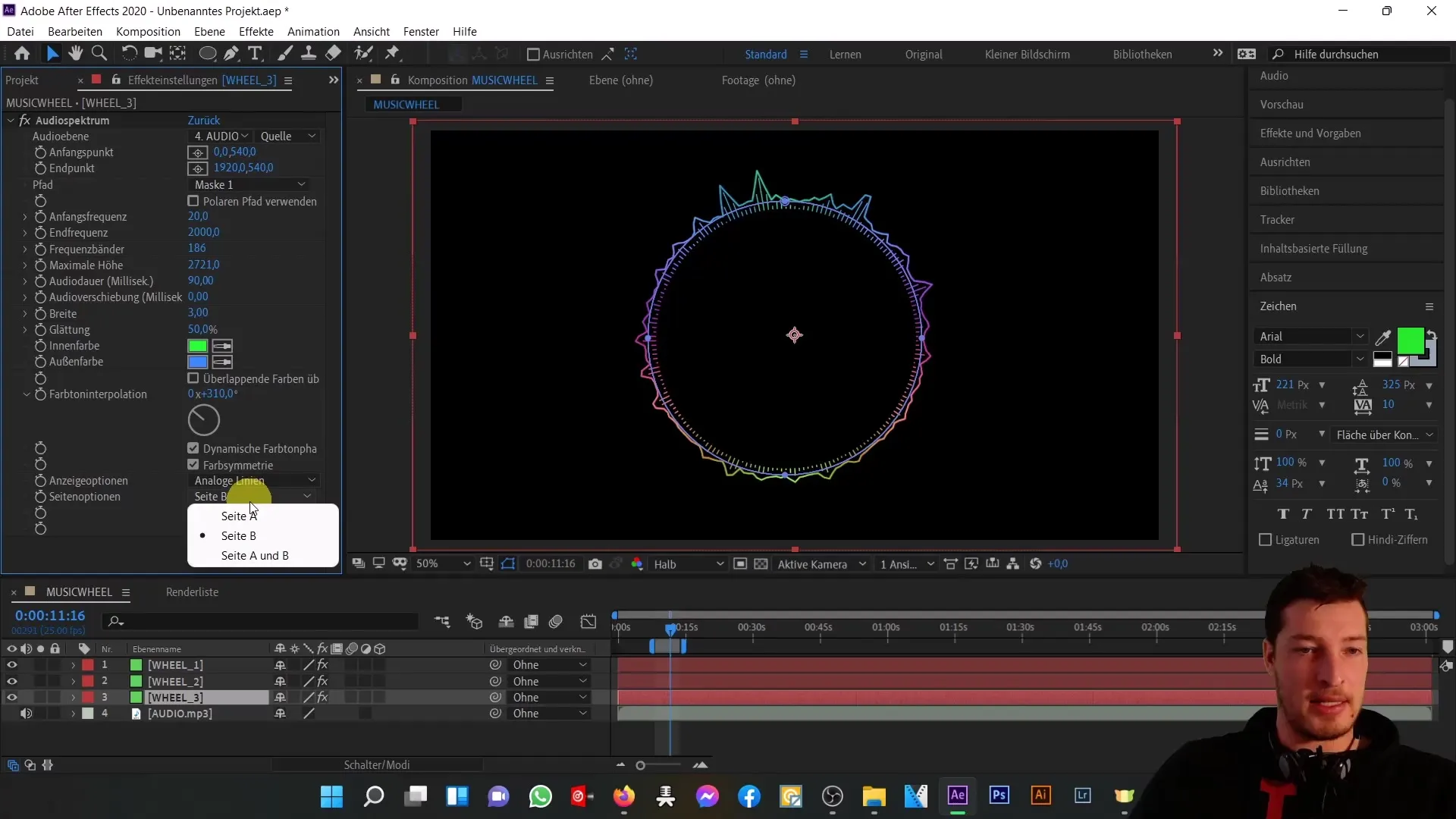
미리보기 및 마무리
이제 컴포지션의 미리보기를 재생합니다. 음악과 완벽하게 동기화된 서클의 애니메이션을 따라갈 수 있어야 합니다. 필요한 경우 설정을 조정하여 원하는 결과를 얻습니다.
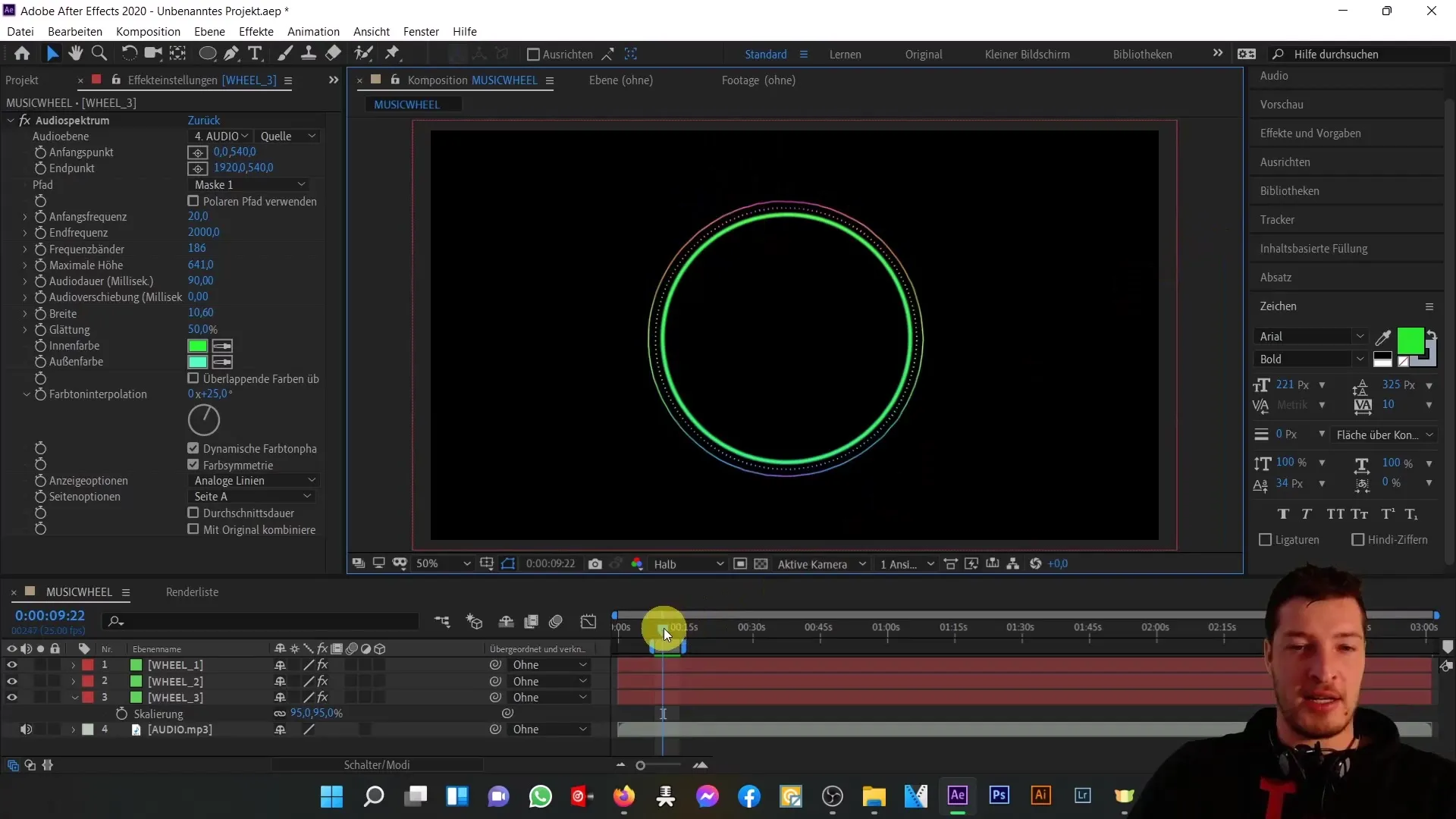
요약
이 튜토리얼에서는 Adobe After Effects에서 음악에 시각적으로 애니메이션을 적용하는 방법을 배웠습니다. 오디오 스펙트럼 효과를 사용하고 극좌표로 변환하고 마스크 경로에 정렬하여 음악을 보완하고 강조하는 멋진 애니메이션을 만들 수 있었습니다.
자주 묻는 질문
MP3 파일을 After Effects로 가져오려면 어떻게 합니까? MP3 파일을 프로젝트 창으로 드래그하여 After Effects로 가져올 수 있습니다.
컴포지션 설정을 변경하려면 어떻게 합니까?프로젝트 창에서 컴포지션을 마우스 오른쪽 버튼으로 클릭하고 "컴포지션 설정"을 선택합니다.
오디오 스펙트럼 효과란 무엇인가요? 오디오 스펙트럼 효과는 오디오 파일의 주파수와 볼륨을 그래픽으로 시각화합니다.
마스크 경로는 어떻게 만들 수 있나요?펜 도구를 선택하고 원하는 모양을 컴포지션으로 드래그하여 마스크를 만듭니다.
극좌표 효과를 적용하려면 어떻게 하나요? 효과 > 왜곡 > 극좌표로 이동하여 극좌표 또는 직사각형 표현으로 변환하는 옵션 중에서 선택합니다.


